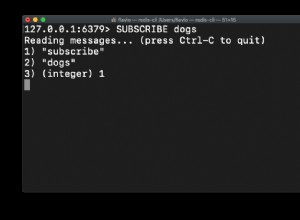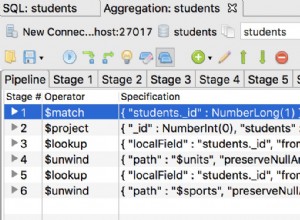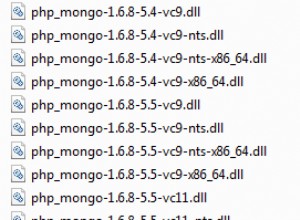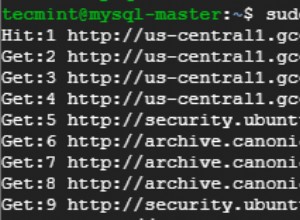Cette réponse devrait suffire à vous préparer à suivre ce didacticiel sur la création d'un composant de recherche fonctionnel avec MongoDB, Elasticsearch et AngularJS.
Si vous cherchez à utiliser la recherche à facettes avec les données d'une API, alors le référentiel BirdWatch de Matthiasn est quelque chose que vous voudrez peut-être examiner.
Voici donc comment vous pouvez configurer un "cluster" Elasticsearch à nœud unique pour indexer MongoDB à utiliser dans une application NodeJS, Express sur une nouvelle instance EC2 Ubuntu 14.04.
Assurez-vous que tout est à jour.
sudo apt-get update
Installez NodeJS.
sudo apt-get install nodejs
sudo apt-get install npm
Installez MongoDB - Ces étapes proviennent directement de la documentation MongoDB. Choisissez la version avec laquelle vous êtes à l'aise. Je m'en tiens à la v2.4.9 car il semble que ce soit la version la plus récente prise en charge par MongoDB-River sans problème.
Importez la clé GPG publique MongoDB.
sudo apt-key adv --keyserver hkp://keyserver.ubuntu.com:80 --recv 7F0CEB10
Mettez à jour votre liste de sources.
echo 'deb http://downloads-distro.mongodb.org/repo/ubuntu-upstart dist 10gen' | sudo tee /etc/apt/sources.list.d/mongodb.list
Obtenez le package 10gen.
sudo apt-get install mongodb-10gen
Choisissez ensuite votre version si vous ne voulez pas la plus récente. Si vous configurez votre environnement sur une machine Windows 7 ou 8, éloignez-vous de la v2.6 jusqu'à ce qu'ils corrigent certains bogues en l'exécutant en tant que service.
apt-get install mongodb-10gen=2.4.9
Empêchez la version de votre installation MongoDB d'être augmentée lors de la mise à jour.
echo "mongodb-10gen hold" | sudo dpkg --set-selections
Démarrez le service MongoDB.
sudo service mongodb start
Vos fichiers de base de données par défaut sont /var/lib/mongo et vos fichiers journaux sont /var/log/mongo.
Créez une base de données via le shell mongo et insérez-y des données factices.
mongo YOUR_DATABASE_NAME
db.createCollection(YOUR_COLLECTION_NAME)
for (var i = 1; i <= 25; i++) db.YOUR_COLLECTION_NAME.insert( { x : i } )
Maintenant, convertissez le MongoDB autonome en un ensemble de répliques.
Arrêtez d'abord le processus.
mongo YOUR_DATABASE_NAME
use admin
db.shutdownServer()
Maintenant, nous exécutons MongoDB en tant que service, nous ne transmettons donc pas l'option "--replSet rs0" dans l'argument de ligne de commande lorsque nous redémarrons le processus mongod. Au lieu de cela, nous le mettons dans le fichier mongod.conf.
vi /etc/mongod.conf
Ajoutez ces lignes, en remplaçant vos chemins de base de données et de journal.
replSet=rs0
dbpath=YOUR_PATH_TO_DATA/DB
logpath=YOUR_PATH_TO_LOG/MONGO.LOG
Maintenant, ouvrez à nouveau le shell mongo pour initialiser le jeu de répliques.
mongo DATABASE_NAME
config = { "_id" : "rs0", "members" : [ { "_id" : 0, "host" : "127.0.0.1:27017" } ] }
rs.initiate(config)
rs.slaveOk() // allows read operations to run on secondary members.
Installez maintenant Elasticsearch. Je ne fais que suivre cet utile Gist.
Assurez-vous que Java est installé.
sudo apt-get install openjdk-7-jre-headless -y
Restez avec la v1.1.x pour l'instant jusqu'à ce que le bogue du plugin Mongo-River soit corrigé dans la v1.2.1.
wget https://download.elasticsearch.org/elasticsearch/elasticsearch/elasticsearch-1.1.1.deb
sudo dpkg -i elasticsearch-1.1.1.deb
curl -L http://github.com/elasticsearch/elasticsearch-servicewrapper/tarball/master | tar -xz
sudo mv *servicewrapper*/service /usr/local/share/elasticsearch/bin/
sudo rm -Rf *servicewrapper*
sudo /usr/local/share/elasticsearch/bin/service/elasticsearch install
sudo ln -s `readlink -f /usr/local/share/elasticsearch/bin/service/elasticsearch` /usr/local/bin/rcelasticsearch
Assurez-vous que /etc/elasticsearch/elasticsearch.yml a les options de configuration suivantes activées si vous ne développez que sur un seul nœud pour le moment :
cluster.name: "MY_CLUSTER_NAME"
node.local: true
Démarrez le service Elasticsearch.
sudo service elasticsearch start
Vérifiez qu'il fonctionne.
curl http://localhost:9200
Si vous voyez quelque chose comme ça, tout va bien.
{
"status" : 200,
"name" : "Chi Demon",
"version" : {
"number" : "1.1.2",
"build_hash" : "e511f7b28b77c4d99175905fac65bffbf4c80cf7",
"build_timestamp" : "2014-05-22T12:27:39Z",
"build_snapshot" : false,
"lucene_version" : "4.7"
},
"tagline" : "You Know, for Search"
}
Installez maintenant les plugins Elasticsearch pour qu'il puisse jouer avec MongoDB.
bin/plugin --install com.github.richardwilly98.elasticsearch/elasticsearch-river-mongodb/1.6.0
bin/plugin --install elasticsearch/elasticsearch-mapper-attachments/1.6.0
Ces deux plugins ne sont pas nécessaires mais ils sont bons pour tester les requêtes et visualiser les modifications apportées à vos index.
bin/plugin --install mobz/elasticsearch-head
bin/plugin --install lukas-vlcek/bigdesk
Redémarrez Elasticsearch.
sudo service elasticsearch restart
Indexez enfin une collection de MongoDB.
curl -XPUT localhost:9200/_river/DATABASE_NAME/_meta -d '{
"type": "mongodb",
"mongodb": {
"servers": [
{ "host": "127.0.0.1", "port": 27017 }
],
"db": "DATABASE_NAME",
"collection": "ACTUAL_COLLECTION_NAME",
"options": { "secondary_read_preference": true },
"gridfs": false
},
"index": {
"name": "ARBITRARY INDEX NAME",
"type": "ARBITRARY TYPE NAME"
}
}'
Vérifiez que votre index est bien dans Elasticsearch
curl -XGET http://localhost:9200/_aliases
Vérifiez la santé de votre cluster.
curl -XGET 'http://localhost:9200/_cluster/health?pretty=true'
Il est probablement jaune avec des éclats non attribués. Nous devons dire à Elasticsearch avec quoi nous voulons travailler.
curl -XPUT 'localhost:9200/_settings' -d '{ "index" : { "number_of_replicas" : 0 } }'
Vérifiez à nouveau la santé du cluster. Il devrait être vert maintenant.
curl -XGET 'http://localhost:9200/_cluster/health?pretty=true'
Allez jouer.